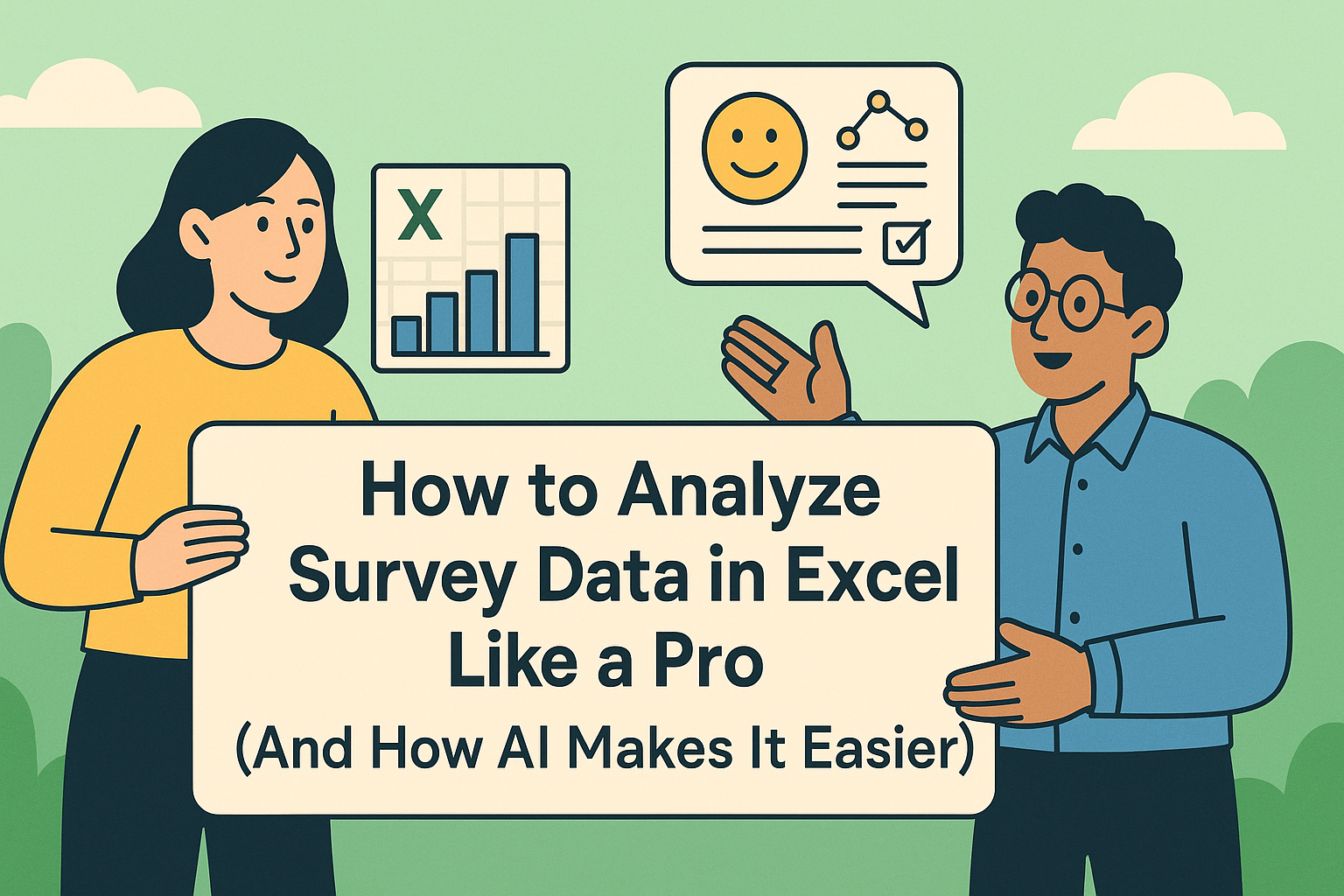作為Excelmatic的用戶增長經理,我經常看到專業人士花費數小時手動調整表格格式。無論是為數據庫準備資料、提升可讀性,還是統一數值標準,在儲存格結尾添加逗號都是常見卻耗時的任務。
好消息是?Excel提供多種高效解決方案——若搭配Excelmatic這類AI工具,更能徹底自動化此流程。以下為您解析三種最有效的方法。
方法1:使用CONCAT或CONCATENATE(最適合公式導向)
Excel的文字組合函數能提供最穩定的格式設定。雖然CONCATENATE仍可使用,但微軟現建議改用CONCAT以獲得更佳效能。
操作步驟:
- 選取目標儲存格(例如B1)
- 輸入以下任一公式:
=CONCAT(A1, ",")(新版)=CONCATENATE(A1, ",")(舊版)
- 拖曳填滿控點向下套用至所有儲存格
Excelmatic專業建議: 處理大型數據集時,可搭配我們的AI公式生成器,無需手動拖曳就能自動跨多欄套用格式。
方法2:&符號快捷鍵(最適合簡單任務)
偏好極簡方案者,可用&運算子實現免公式操作:
- 點選目標儲存格
- 輸入:
=A1&"," - 按Enter後向下複製即可
此法雖適合小規模任務,但面對複雜數據集時會顯繁瑣。此時Excelmatic的模式識別功能便能大顯身手——自動辨識並複製此類格式至整個活頁簿。
方法3:快速填滿(最擅長模式識別)
Excel內建的快速填滿功能適合快速格式化:
- 手動輸入首個格式化值(例如在B1輸入"資料,")
- 開始輸入第二個值
- 按下Ctrl+E啟動快速填滿
注意限制: 快速填滿對不一致的數據模式表現不佳。若需可靠的大規模格式化,Excelmatic的AI引擎提供更聰明的模式識別,能自動適應數據結構。
加碼:Excelmatic的優勢

雖然上述原生方法有效,但每次處理新數據集都需手動操作。Excelmatic透過以下方式革新此流程:
- 自動偵測何時需要尾隨逗號
- 跨所有相關儲存格套用一致格式
- 源數據更新時仍維持變更
- 提供一鍵復原選項
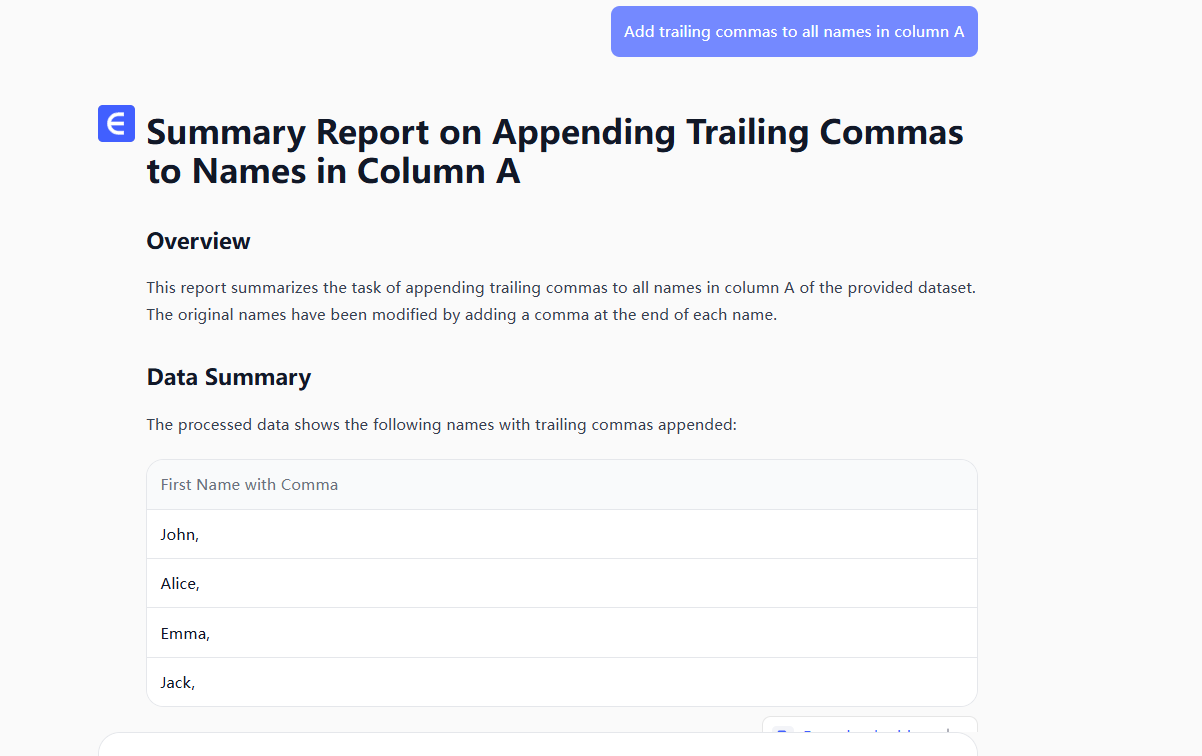
對需定期格式化數據的團隊而言,相較手動方法,此AI驅動方案平均每週可節省2-3小時。
選擇適合的方法
一次性小任務:
- 使用CONCAT或&符號快速達成
重複性或大型數據集:
- 啟用Excelmatic的AI格式化規則
- 建立自動化工作流程確保輸出一致
請記住,完善的數據格式化不僅關乎美觀——更是為了建立可直接分析的數據集。精通這些技巧(特別是搭配Excelmatic的AI功能),將確保您的試算表保持整潔、一致且符合資料庫規範。
準備好自動化Excel格式設定了嗎?免費試用Excelmatic,親身體驗AI如何改變您的表格工作流程。